pdf怎么加页码?分享pdf加页码教程
pdf怎么加页码?在处理和编辑PDF文件时,添加页码是一个常见且实用的需求。有许多小伙伴认为,PDF文档的页码添加是一个复杂的任务,但实际上,只要掌握了正确的方法,这个操作可以非常简单。下面,我们将详细分享如何在PDF文档中添加页码,同时附带详细的步骤说明,帮助你轻松掌握这一技能。无论是偶尔处理PDF文件,还是专业从事这方面的工作,这篇文章都将为你提供一些帮助,一起来看看吧。

在PDF文档中添加页码并不需要太复杂的操作,借助一些专业的PDF编辑工具,我们可以轻松实现这一目标,迅捷PDF转换器在线网站会是一个不错的选择。
这是一款在线的PDF文件处理工具,网站中内置了多种功能,例如PDF添加页码、PDF替换文字、PDF合并、PDF分割等,可以帮助我们轻松完成各类与PDF相关的操作。功能的运行依托于网站,因此我们无需下载或安装任何插件都可以直接使用,十分适合需要偶尔处理PDF文件的朋友来使用。
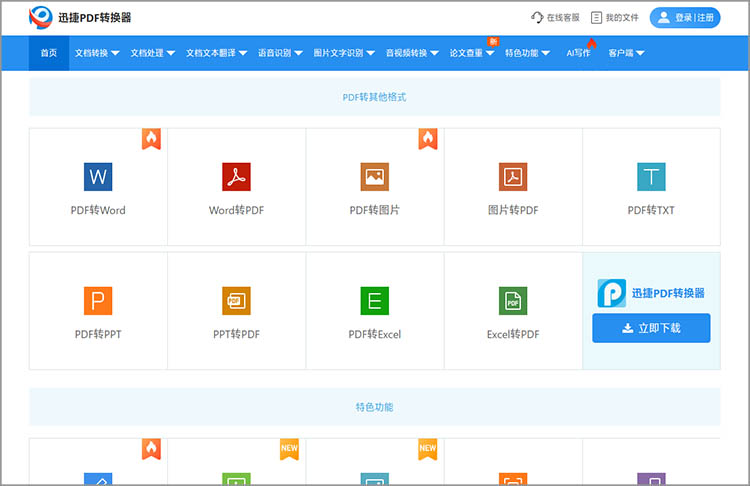
如何使用迅捷PDF转换器在线网站,具体操作步骤如下:
1.选择功能
进入浏览器后,在网站上方的工具栏中找到【文档处理】-【PDF添加页码】,点击即可进入对应的功能页面。
2.上传文件
点击页面中央的【选择文件】按钮,把需要编辑处理的文件上传到网站中。注意在上传之前,需要检查文件是否有密码保护,如果有就需要先解除密码再上传。
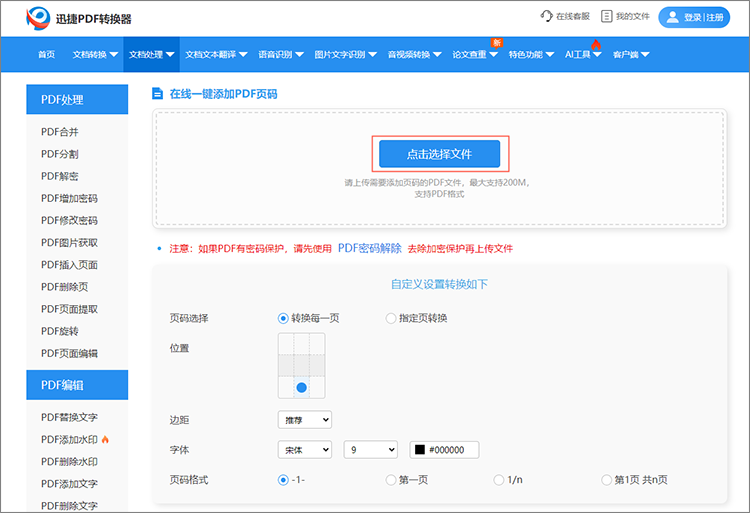
3.调整设置
文件上传完成后,根据自身要求,对页码的添加进行设置,例如需要添加页码的页数、页码添加的位置、边距、字体和格式等。
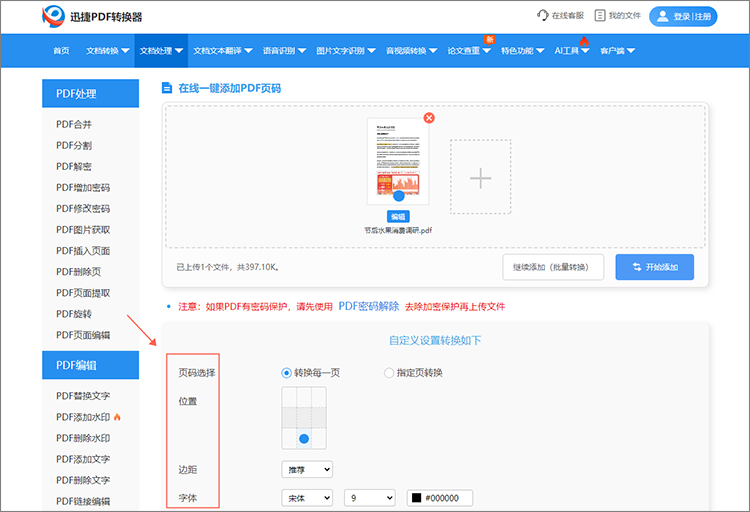
4.开始转换
设置完成后,点击【开始转换】,等待转换完成即可。转换完成后,可以单击【立即下载】来保存转换好的文件。
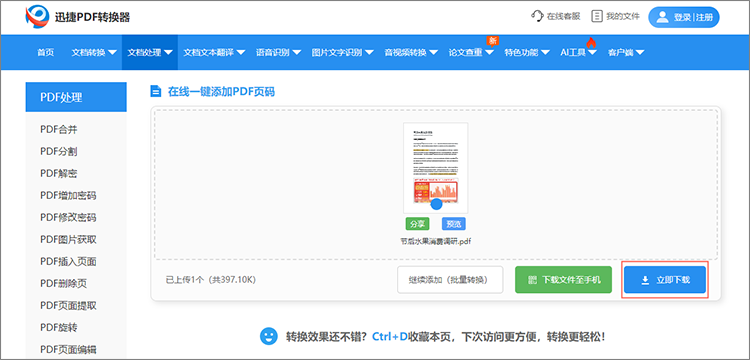
除了在线网站,迅捷PDF转换器还拥有客户端,客户端的使用会更加专业,适合一些经常对PDF文件进行处理的朋友们。迅捷视频转换器客户端的使用方法也相当简单,简单几个步骤就可以轻松完成,详细步骤如下:
1.打开软件后,在软件的工具栏中找到【PDF操作】-【PDF加页码】功能。然后在右侧的操作界面中,添加需要进行处理的PDF文件。
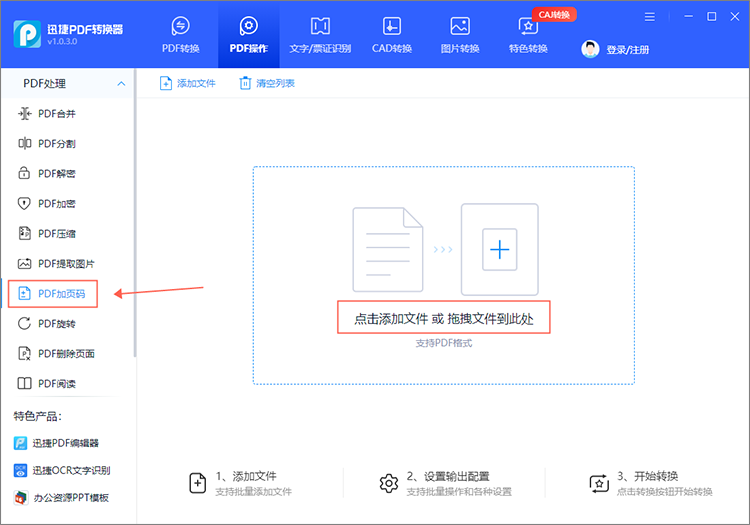
2.文件添加完成后,按照需要,对页码的相关参数进行设置。设置完成后,点击操作界面右下角的【开始加页码】按钮,处理好的文件会自动保存到预设的输出路径中。

以上内容就是我们为大家分享的如何在PDF文档中添加页码的方法,无论是借助在线工具,还是使用客户端,都非常简单。如果你经常需要处理PDF文件,那么掌握这个技能将为你节省很多时间和精力,希望这篇文章能帮助到你。
相关文章
pdf添加文字的方法有哪些?推荐三款实用工具
pdf添加文字的方法有哪些?在日常生活和工作中,PDF作为一种广泛使用的文件格式,因其良好的跨平台兼容性和保护文档内容不变性的特性而备受青睐。然而,PDF的不可编辑性也时常让人感到不便,尤其是在需要修改或添加文字时。本文将探讨多种PDF添加文字的方法,并推荐三款实用工具。希望通过这一系列工具的使用介绍,小伙伴们可以掌握PDF添加文字的方法。
编辑pdf的软件有哪些?分享三款简单好用的
编辑pdf的软件有哪些?在当今数字化时代,PDF作为一种通用的文档格式,被广泛应用于商务、教育及个人使用中。然而,在实际使用中,用户常常会遇到需要编辑PDF文件的情况,如修改文字、插入图片、调整排版等,因此,掌握一些实用的PDF编辑软件显得尤为重要。本文将详细介绍三款简单好用的PDF编辑软件,帮助大家轻松应对PDF编辑任务。
pdf图片怎么删除?分享三种可以快速上手的方法
pdf图片怎么删除?我们常常会遇到需要处理PDF文件的场景,比如整理文档、编辑报告等。然而,PDF文件中的图片有时会成为我们编辑的障碍,比如图片占用过多空间、与文档内容不匹配或者需要替换等。在接下来的内容中,我们将分享删除PDF中图片的实用方法,帮助大家轻松解决PDF图片删除的问题。
改动pdf上的文字,分享提高编辑效率的3个方法
在数字化办公日益普及的今天,PDF文件作为一种通用的文档格式,被广泛应用于信息交流和存储。然而,PDF文件的编辑功能相对有限,尤其是对文字内容的修改,常常让人感到无从下手。在接下来的内容中,本文将深入探讨三种实用的PDF文字编辑方法,旨在帮助大家提高PDF编辑效率,轻松应对不同场景下的各种PDF修改需求,一起来看看吧。
pdf如何编辑?四种方法轻松实现
pdf如何编辑?在现代办公和学术环境中,PDF文件因其跨平台兼容性和内容不易篡改的特性而被广泛使用。然而,有时候我们不可避免地需要对PDF文件内容进行修改或补充。对于初学者来说,PDF编辑可能显得有些复杂,但通过合适的方法和工具,编辑PDF可以变得简单。本文将介绍四种常见的PDF编辑方法,帮助大家轻松掌握PDF编辑技巧,使得在日常工作和生活中能够灵活应对PDF文件的编辑需求。

 ”
” ”在浏览器中打开。
”在浏览器中打开。

